Как сделать игру с фотографиями
Автор: Артём Клиновицкий. По диплому — специалист по защите информации, но в основном занимался AR, VR и интерактивными инсталляциями в разных странах мира. В Pixonic пришёл на должность ведущего VR-разработчика, а сейчас — Senior R&D Software Engineer. Работает над прототипами и другими экспериментальными проектами компании.
Вот мы и добрались до темы, которую наверняка ждали многие, — как сделать трёхмерную игру. В головах некоторых начинающих разработчиков при этом возникает картина шикарной RPG с открытым миром, полной свободой действий и грабежами корованов. Но попытка на чистом энтузиазме взяться за реализацию масштабного проекта часто приводит к разочарованию. Лишь спустя десяток-другой собранных прототипов приходит понимание, какой объём работы нужен для разработки каждого элемента игры.
Потом разработчик начинает выбрасывать из игры своей мечты всё больше деталей, чтобы закончить хоть что-то. Задуманная ролевая игра постепенно превращается в инди-хоррор, открытый мир сменяется коридорами, а механики сводятся к неторопливому сбору записок под скримеры.
Поэтому лучше начинать с малого и постепенно добавлять в игру новые возможности. Тогда полученный в процессе опыт окажется намного ценнее, а следующая попытка гарантированно будет лучше.
Минутка истории. Многие в качестве примеров первых 3D-игр обычно вспоминают Doom или Wolfenstein 3D, но настоящим прародителем трёхмерных шутеров (ещё и с мультиплеером) была игра, выпущенная в стенах NASA в 1973 году — называлась она Maze War.
В те времена не было движков, программисты с большим трудом добивались лицензий и исходников какой-то существующей игры, чтобы её доработать, или же просто писали всё с нуля. На это уходила львиная доля времени разработки самой игры. Сегодня всё намного проще — можно спокойно выбрать один из популярных движков.
Рекомендую начинать с Unity: его не так сложно освоить, у него очень активное комьюнити и есть много готовых компонентов. На ближайшие несколько лет возможностей движка вам точно хватит.
Если вкратце, все 3D-движки создают изображение по одному сценарию.
- Модели и виртуальная камера располагаются в трёхмерном пространстве, с учетом положения, вращения и масштаба. К анимированным моделям применяются соответствующая анимации, например, изгибается часть модели, которая привязана к суставу скелета.
- Все модели покрываются текстурами. Одни текстуры сообщают о цвете определенных частей модели, другие — о том, насколько сильно эти части отражают свет, третьи содержат информацию о рельефе поверхности и так далее. По сути, текстуры — это обычные картинки. За то, как именно они будут накладываться и отображаться отвечают шейдеры — своего рода инструкции для видеокарты.
- Рассчитывается освещение с учётом источников света, расположения моделей относительно друг друга, заранее подготовленных световых карт (специальных текстур, содержащих информацию об освещённости 3D-моделей).
- Применяются пост-эффекты для финальной обработки картинки. Например, стилизация под нуар или эффект миниатюры.
Сами модели для игр создаются в отдельных редакторах вроде 3ds Max или Maya. Ещё есть бесплатный Blender с кучей туториалов на YouTube. Как именно это делается — слишком большая тема для нашего цикла, тем более, что в прототипах можно обойтись готовыми моделями из онлайн-библиотек и каталогов самих игровых движков.
Всё, что требуется от начинающего разработчика в этой части — понять общие принципы работы с моделями, отбора их для прототипа и грамотного размещения на сцене.
Как уже говорили в прошлой статье, для создания прототипа добавлять какую-либо озвучку в принципе не обязательно. Можно сделать целую игру, обкатать геймплей, настроить всю графику и только в конце добавить озвучку. Но важно ведь ещё и не потерять интереса к процессу.
Я рекомендую потратить несколько часов на подбор минимально необходимых звуков из бесплатных библиотек. В игре появится стук шагов, выстрелы оружия, скрип открывающейся двери — ощущения от неё вырастут на порядок.
В этом разделе речь пойдёт о том, что делает статичный набор моделей, картинок и звуков собственно игрой.
Вам будет проще, если вы уже владеете программированием на одном из высокоуровневых языков. В целом, написание кода для игр происходит по тем же фундаментальным принципам, с использованием тех же паттернов и моделей проектирования. Программирование всё равно придётся изучать — рано или поздно.
Но кому хочется корпеть над учебниками по кодингу вместо того, чтобы делать игры. Тут есть два пути.
Первый: освоить самые азы, повторяя за туториалами (разницу между туториалами и курсами мы разобрали в прошлой статье цикла). Делая это, можно узнать, как писать код для самых базовых вещей, понять синтаксис языка и то, как код управляет происходящим в игре. Постепенно вы сможете делать аналогичные вещи самостоятельно, а затем выучите новые операторы, которые расширят ваши возможности.
Конечно, сделать действительно сложную логику с помощью только этих инструментов будет крайне трудно, а поддерживать и отлаживать — ещё труднее. Но для новичков они сильно снизят порог входа в геймдев.
Возможно, для первого раза лучше отложить собственные идеи для игр и выбрать один из готовых проектов, для которого есть хорошие туториалы. Так вы сможете шаг за шагом изучить интерфейс и возможности игрового движка и его редактора, понять основы построения игр. А также более трезво оцените свои собственные силы.
Следовать туториалам несложно, но я очень советую избегать слепого копирования. Экспериментируйте: что будет, если задать другое значение параметра в скрипте; а если сделать совсем другую форму коллайдера; и так далее.
Закончив урок, добавьте к проекту что-нибудь своё: новую возможность для персонажа, красивый уровень из найденных ассетов, озвучку или другой вариант управления.
Главное — выйти за рамки простого повторения. Только тогда можно по-настоящему усвоить материал и приобрести устойчивые навыки.
Движок Unity со всем необходимым можно получить совершенно бесплатно. Более того, сделанные в нём игры можно официально публиковать и продавать, пока они не начнут приносить прибыль больше $100 тысяч в год. Функции бесплатной версии фактически не ограничены — разве что придётся мириться с логотипом Unity на старте игры и светлой темой интерфейса редактора.
Советую сразу скачивать последнюю версию, несмотря на то, что большинство уроков сделаны до её выхода. Большая часть действий почти не будут отличаться, а если где-то возникнут расхождения, тем лучше — самостоятельно найдите, как выполнить в новой версии то, что описано в уроке. Так обучение будет намного эффективнее.
Важное исключение: если урок затрагивает создание интерфейса игры (UI) и он предназначен для Unity версии 4.5 или раньше — он устарел целиком и полностью. Потому что в версии 4.6 UI был полностью переработан — изучать устаревшую версию не имеет смысла.
Ещё в комплекте с Unity поставляется бесплатная некоммерческая версия редактора кода Visual Studio. Советую сразу его установить и привыкать работать в профессиональной среде.
Теперь к конкретным урокам, которые могут пригодиться для создания первого прототипа. Заодно можно на практике увидеть, как работают люди с большим опытом создания игр.
-
начального уровня от Unity по созданию адвенчуры про Элен, которая потерпела крушение на неизвестной планете. Весь урок можно выполнить без написания и строчки кода, на основе бесплатного 3D Game Kit. А после него можно изучить и весь раздел Tutorials на сайте Unity — там много полезных уроков. , официально рекомендуемый Unity. Он охватывает множество аспектов этого движка: программирование, физика, шейдеры, искусственный интеллект, звуки, частицы и так далее. Курс рассчитан примерно на 50 часов, и на него иногда действуют большие скидки. от YouTube-канала Brackeys по созданию игры в жанре Survival. Инди-игры в этом жанре довольно популярны, и многие наверняка хотели бы сделать что-то подобное. Этот туториал поможет начать. с отдельными роликами от того же автора. В нём могут быть уроки, которые пригодятся именно вам. от разработчиков Unity. Я советую первые две: прототипирование на UFPS и работа с Playmaker. от N3K по созданию мобильного раннера, по сути — клона Subway Surfer, но про пингвинов. Однозначно стоит взглянуть всем, кто интересуется разработкой мобильных игр. по созданию профессионально выглядящей лесной сцены в Unity из готовых ассетов (ссылки на них есть в описании к роликам). Подойдет тем, кто хочет самостоятельно собрать крутой уровень, не хуже, чем в коммерческих проектах.
Кто-то мечтает сделать классический ПК-шутер, кто-то мобильный раннер, кто-то возродить жанр стратегий в реальном времени. Поэтому задание будет общим.
- Выберите серию уроков, которая лучше всего вам подходит, — из списка выше или самостоятельно.
- Скачайте и установите Unity или любой другой движок. Начните следовать выбранным урокам, повторяя за автором. Но не забывайте экспериментировать, чтобы понять, как всё устроено.
- Закончив туториал или курс, попробуйте самостоятельно улучшить результат. Добавьте то, без чего прототип игры в выбранном жанре будет неполным. Это не обязательно должно быть чем-то сложным, главное — выйти за рамки обучающих материалов.
В следующий раз мы немного отойдем от Unity и более подробно разберем создание логики для прототипа без навыков программирования. Для этого мы используем Blueprints, о которых мы уже говорили, и которые входят в базовый комплект движка Unreal Engine.
Игры… Это одни из самых популярных программ, ради которых многие пользователи и покупают компьютеры и ноутбуки. Наверное, ПК не стали бы так популярны, если бы на них не было игр.
И если раньше для того, чтобы создать какую-нибудь игру необходимо было обладать специальными знаниями в области программирования, рисования моделей и пр. — то сейчас достаточно изучить какой-нибудь редактор. Многие редакторы, кстати, достаточно просты и разобраться в них сможет даже начинающий пользователь.
В этой статье хотелось бы затронуть такие популярные редакторы, а так же на примере одного из них разобрать пошагово создание какой-нибудь простой игры.
1. Программы для создания 2D игр
Под 2D — понимают двумерные игры. Например: тетрис, кот-рыболов, пинбол, разные карточные игры и пр.
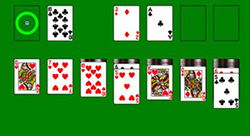
Пример-2D игры. Карточная игра: Солитер
1) Game Maker
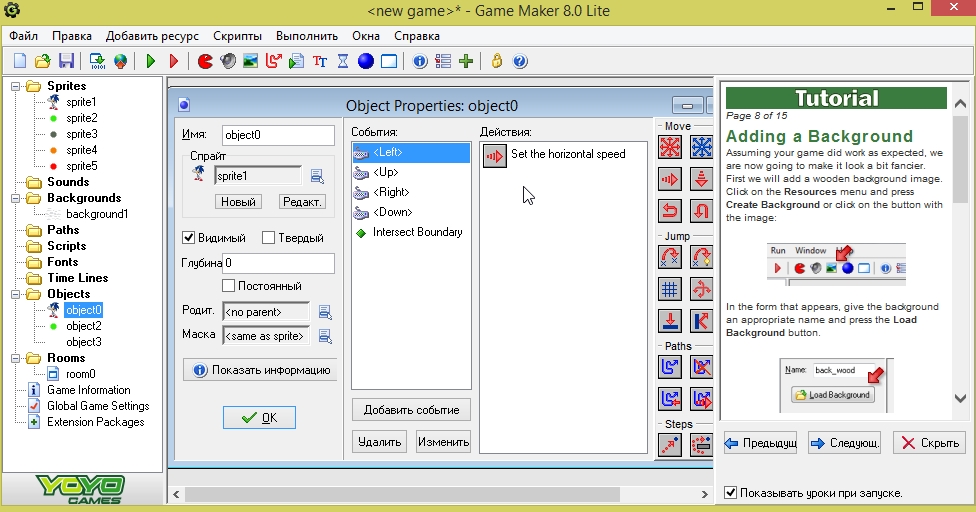
Процесс создания игры в Game Maker…
Это один из самых простых редакторов для создания небольших игр. Редактор выполнен достаточно качественно: в нем легко начать работать (все интуитивно понятно), вместе с тем большие возможности для редактирования объектов, комнат и пр.
Обычно в этом редакторе делают игры с видом сверху и платформеры (вид с боку). Для более опытных пользователей (те, которые немного разбираются в программирование) есть специальные возможности по вставке скриптов и кода.
Нельзя не отметить большое разнообразие эффектов и действий, которые можно задавать различным объектам (будущим персонажам) в этом редакторе: количество просто поражает — более нескольких сотен!
2) Construct 2
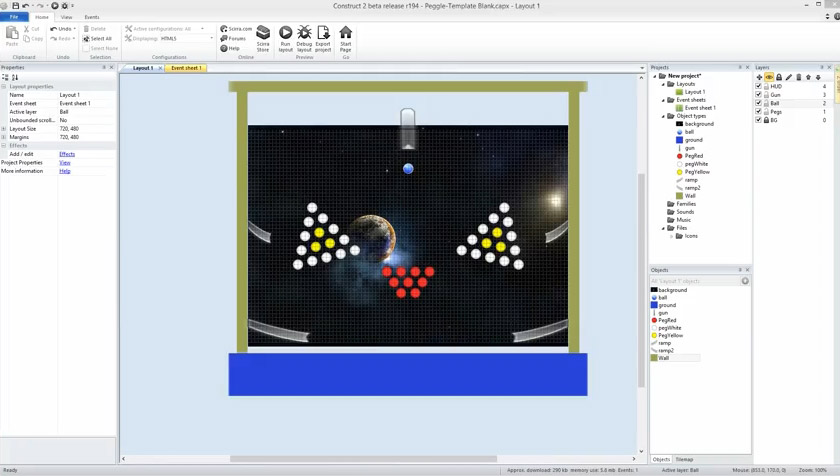
Современный игровой конструктор (в прямом смысле этого слова), позволяющий даже начинающим пользователям ПК делать современные игры. Причем, хочу подчеркнуть, при помощи этой программы игры можно изготавливать для разных платформ: IOS, Android, Linux, Windows 7/8, Mac Desktop, Web (HTML 5) и пр.
Этот конструктор очень похож на Game Maker — здесь так же нужно добавлять объекты, затем прописать им поведение (правила) и создать различные события. Редактор построен по принципу WYSIWYG — т.е. вы сразу же будете видеть результат по мере создания игры.
Программа платная, хотя для начала будет предостаточно и бесплатной версии. Отличие различных версий описаны на сайте разработчика.
2. Программы для создания 3D игр
(3D — трехмерные игры)
1) 3D RAD

Один из самых дешевых конструкторов в формате 3D (многим пользователям, кстати, хватит и бесплатной версии, у которой ограничение на обновление сроком на 3 месяца).
3D RAD наиболее легкий конструктор в освоении, программировать здесь практически не нужно, разве что за исключением прописывания координат объектов при различных взаимодействиях.
Самый популярный формат игр, который создают с помощью этого движка — это гонки. Кстати, скриншоты выше это лишний раз подтверждают.
2) Unity 3D
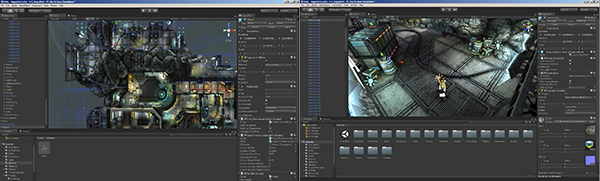
Серьезный и комплексный инструмент для создания серьезных игр (извиняюсь за тавтологию). Рекомендовал бы переходить к нему после изучения других движков и конструкторов, т.е. с набитой рукой.
В пакет Unity 3D входит движок, который полностью позволяет задействовать возможности DirectX и OpenGL. Так же в арсенале программы возможность работы с 3D моделями, работа с шейдерами, тенями, музыкой и звуками, огромная библиотека скриптов под стандартные задачи.
3) NeoAxis Game Engine SDK

Бесплатная среда разработки практически любых игр в формате 3D! При помощи данного комплекса можно делать и гонки, и стрелялки, и аркады с приключениями…
Для движка Game Engine SDK в сети имеется немало дополнений и расширений под множество задач: например, физика автомобиля или самолета. При помощи расширяемых библиотек вам даже не понадобиться серьезное знание языков программирования!
Благодаря специальному плееру, встроенному в движок, игры созданные в нем могут воспроизводиться во множестве популярных браузерах: Google Chrome, FireFox, Internet Explorer, Opera и Safari.
Game Engine SDK распространяется как бесплатный движок для некоммерческих разработок.
3. Как создать 2D игру в редакторе Game Maker — пошагово
Game Maker — очень популярный редактор для создания не сложных 2D игр (хотя разработчики уверяют, что игры в нем можно создавать практически любой сложности).
Начав с простых действий, добавляя попутно новые и новые возможности, кто знает, может ваша игра и станет со временем настоящим хитом! Моя же цель в этой статье, лишь показать с чего начать, ведь начало — это самое трудное для большинства…
Заготовки для создания игры
Прежде чем приступить непосредственно к созданию любой игры, вам нужно сделать следующее:
1. Придумать персонажа своей игры, что он будет делать, где находиться, как игрок будет им управлять и пр. детали.
2. Создать картинки своего персонажа, объекты с которыми он будет взаимодействовать. Например, если у вас будет медведь собирать яблоки — значит вам минимум нужно две картинки: медведя и самих яблок. Так же возможно вам понадобиться фон: большая картинка на которой и будет происходить действие.
3. Создать или скопировать звуки для своих персонажей, музыку, которая будет проигрываться в игре.
В общем и целом нужно: собрать все что будет необходимо для создания. Впрочем, можно будет в последствии добавить к существующему проекту игры все что забыли или оставили на потом…
Пошаговое создание мини-игры
1) Первое что необходимо сделать — это добавить спрайты наших персонажей. Для этого на панели управления программы есть специальная кнопка в виде рожицы . Нажимаем ее для добавления спрайта.
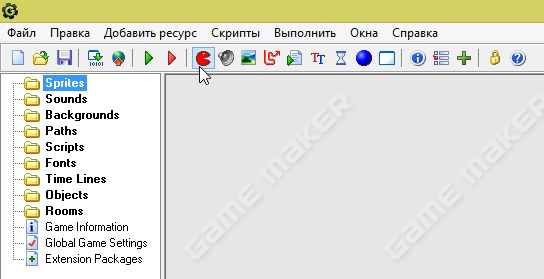
Кнопка создания спрайта.
2) В появившемся окне нужно нажать кнопку загрузки спрайта, затем указать его размеры (если требуется).
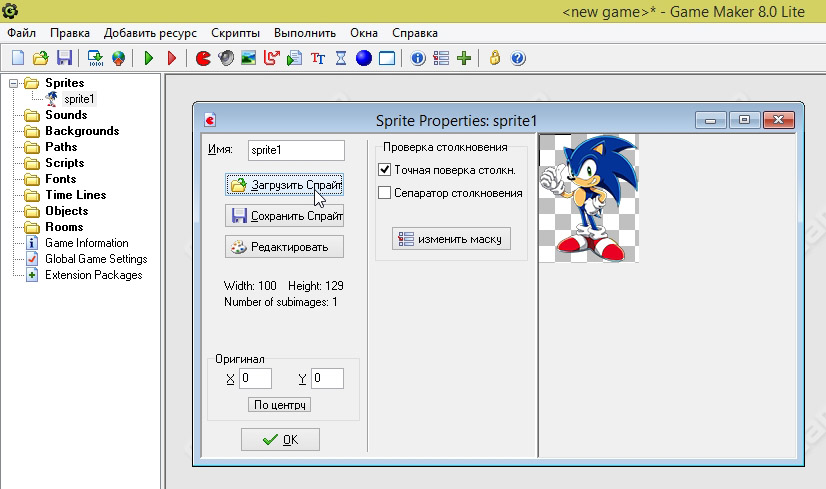
3) Таким образом нужно добавить все свой спрайты в проект. В моем случае получилось 5 спрайтов: Соник и разноцветные яблоки: зеленый кружок, красный, оранжевый и серый.
Спрайты в проекте.
4) Далее в проект нужно добавить объекты. Объект — это важная деталь в любой игре. В Game Maker под объектом понимается игровая единица: например, Соник, который будет перемещаться на экране в зависимости от клавиш, которые вы будете нажимать.
Вообще, объекты — достаточно сложная тема и объяснить ее в теории в принципе невозможно. По мере работы с редактором, вы более детально ознакомитесь с огромной кучей возможностей объектов, которые предлагает вам Game Maker.
Game Maker. Добавление объекта.
5) Далее для добавленного объекта выбирается спрайт (см. скриншот ниже, слева + сверху). В моем случае — персонаж Соник.
Затем для объекта прописываются события : их может быть десятки, каждое событие — это поведение вашего объекта, его перемещение, звуки связанные с ним, управление, очки, и пр. игровые характеристики.
Чтобы добавить событие, щелкните кнопку с одноименным названием — затем справа в столбике выберите действие для события. Например, перемещение по горизонтали и вертикали, при нажатии клавиш стрелок .
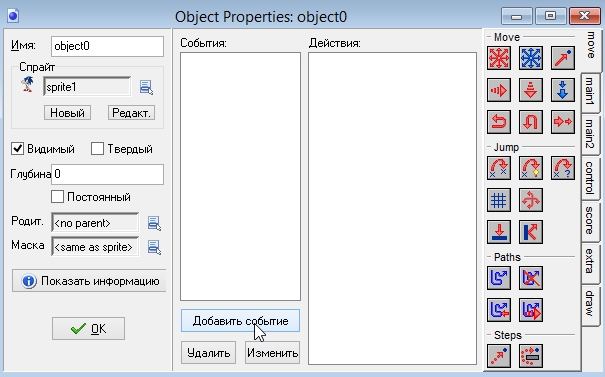
Добавление событий к объектам.
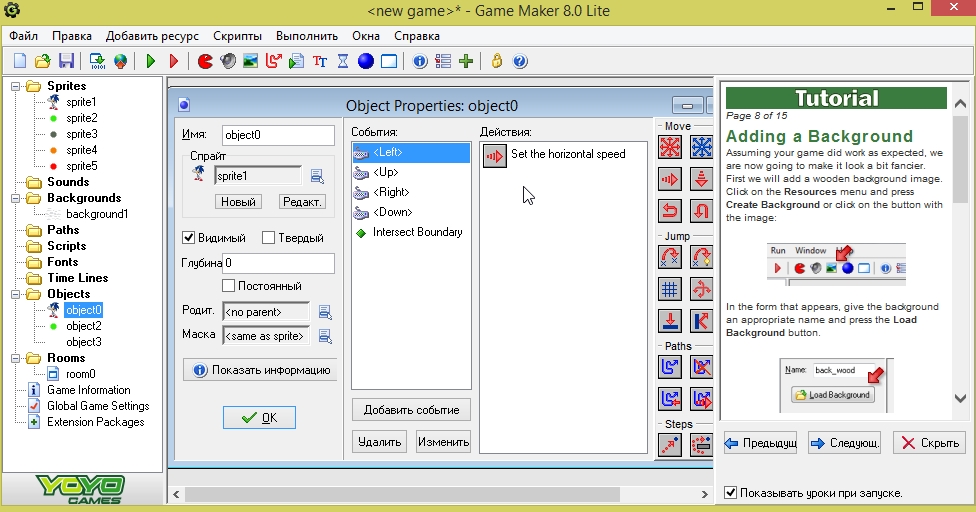
Game Maker. Для объекта Соник добавлены 5 событий: перемещение персонажа в различных направлениях при нажатии клавиш-стрелок; плюс задано условие при пересечении границы игровой зоны.
Кстати, событий может быть очень много: здесь Game Maker не мелочиться, программа предложит вам много всего:
— задание перемещение персонажа: скорость перемещения, прыжки, сила прыжка и пр.;
— накладывание произведения музыки при различных действиях;
— появление и удаление персонажа (объекта) и т.д.
Важно! Для каждого объекта в игре нужно прописать свои события. Чем больше событий для каждого объекта вы пропишете — тем разностороннее и с большими возможностями получиться игра. В принципе, даже не зная что конкретно сделает то или иное событие, можно тренироваться добавляя их и смотреть как поведет себя игра после этого. В общем-то, огромное поле для экспериментов!
6) Последнее и одно из важных действий — создание комнаты. Комната — это своего рода этап игры, уровень, на котором и будут взаимодействовать ваши объекты. Чтобы создать такую комнату, нажмите кнопку со следующим значком: .
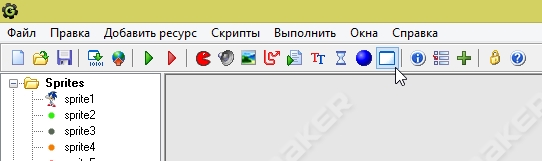
Добавление комнаты (этапа игры).
В созданной комнате, при помощи мышки, можно расставить наши объекты на этапе. Настроить фон игры, задать название окна игры, указать виды и пр. В общем — целый полигон для экспериментов и работы над игрой.
7) Чтобы запустить полученную игру — нажмите кнопку F5 или в меню: Выполнить/обычный запуск.
Запуск полученной игры.
Game Maker откроет перед вами окно с игрой. Фактически, вы можете смотреть, что у вас получилось, экспериментировать, играть. В моем случае Соник может перемещаться в зависимости от нажатия клавиш на клавиатуре. Своего рода мини-игра (эх, а были времена, когда белая точка, бегающая по черному экрану, вызывала дикое удивление и интерес у народа…).
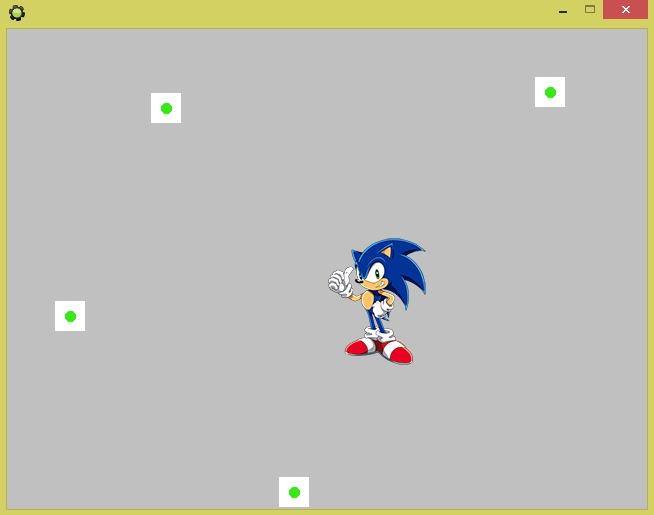
Да, конечно, полученная игра примитивная и очень проста, зато пример ее создания очень показателен. Далее экспериментируя и работая с объектами, спрайтами, звуками, фонами и комнатами — можно создать очень даже не плохую 2D игру. Чтобы создавать подобные игры лет 10-15 назад необходимо было обладать специальными знаниями, сейчас — достаточно уметь вращать мышку. Прогресс!
Доброго времени суток!
Если сделать скрин окна Windows достаточно просто (стоит нажать клавишу Print Screen, и вставить в Paint), то в играх такой трюк срабатывает далеко не всегда!
Например, при вставке вы можете обнаружить, что в буфере вообще ничего нет (или вместо экрана игры вставится просто черный экран. ). Кстати, особую сложность могут вызывать старые игры (которые и запустить то порой — не просто).
В этой заметке хочу привести несколько способов, как можно быстро и красиво делать скриншоты из игр. Думаю, заметка будет весьма кстати всем любителям игр.
👉 Кстати!
У меня на блоге опубликована большая подборка игр для слабых ноутбуков и ПК. Рекомендую!

Вариант №1: универсальный
Одним из самых надежных вариантов решения вопроса — будет установка спец. программы, которая вне зависимости от версии вашей ОС, драйверов и пр. параметров позволит создавать скрины.
Одной из лучших таких программ является 👉 Fraps (на мой субъективный взгляд. Но вообще, можно выбрать и Bandicam или Mirillis Action, например).
👉 В помощь!
Топ-5 программ для создания скринов, записи видео и аудио из игр (без тормозов и лагов) - см. мою подборку
*
Что касается Fraps: то здесь все просто!
Для начала необходимо установить и запустить программу, в разделе "Screenshots" : указать папку для сохранения скринов (2), и кнопку для их создания (3, см. скрин ниже 👇). По умолчанию — это клавиша F10 .

Далее запустите игру: в левом верхнем углу должны начать появляться цифры (это Fraps показывает количество FPS).
После, в нужном месте нажмите клавишу F10 (если вы ее не поменяли в настройках). Всё, в принципе скрин должен быть сохранен (обратите внимание на цифры, обычно, они "моргают" при этом).

Делаем скрин в игре помощью Fraps
Свои скрины (для этого примера) я сохранял на рабочем столе: как видите, Fraps указывает в их имени название игры и дату их создания. В общем-то, довольно удобно, чтобы не запутаться. 😉

Вариант №2: для пользователей Windows 10/11
В Windows 10/11 появилась игровая панелька, позволяющая не только делать скрины, но и даже записывать видео! Но для начала необходимо включить ее.
Ниже представлю все действия по шагам.
1) Итак, открываем параметры Windows: для этого достаточно нажать сочетание клавиш Win+i . После перейдите в раздел "Игры" (он расположен, обычно, в правой нижней части окна).

Как открыть параметры Windows - Win+i
2) Далее откройте вкладку "Xbox Game Bar" и проверьте, чтобы это меню было включено (см. пример на скрине ниже 👇). Если у вас подобного меню нет — обновите свою версию Windows 10.
Также обратите внимание на "горячее" сочетание клавиш для вызова игровой панельки (его можно поменять так, как вам удобнее) : по умолчанию оно Win+G .

Включаем игровую панель — Xbox Game Bar
3) Теперь можно запустить нужную игру (в своем примере использовал "старую" Civilization IV).
Когда захотите сделать скрин, нажмите кнопки Win+G для вызова меню, а затем выберите инструмент "Сделать снимок экрана" (см. пример ниже 👇).

Игровая панель в Windows 10 (Win+G)
4) Собственно, скрин готов! Панелька, после создания скриншота, снова будет скрыта, и вы можете продолжить игру.
5) Чтобы найти папку, куда сохраняются скрины, откройте параметры Windows (сочетание Win+i ), раздел "Игры/Клипы" и посмотрите оную папку. Кстати, там же есть кнопка для того, чтобы сразу же открыть этот каталог.

Где лежат мои сохраненные скрины из игр
6) Как видно на рисунке ниже, мои скрины присутствуют в этой папке. Обратите внимание, что по умолчанию файлы сохраняются с названием игры и текущей датой (весьма удобно!).

Этот компьютер - видео - клипы
Вариант №3: если вы пользуетесь Steam
Если вы пользуетесь онлайн-клиентом Steam — то создание скринов может проходить еще проще 😉. Достаточно использовать кнопку для скринов по умолчанию - F12 .
Изменить эту кнопку, а также указать папку, где будут сохраняться скрины, можно в настройках Steam в разделе "В игре" .

Steam - настройки - раздел в игре
Кстати, обратите внимание, чтобы была поставлена галочка напротив пункта "Включить оверлей Steam в игре" . Если этот параметр будет выключен - создание скринов по F12 может не работать!

Обратите внимание на оверлей
Вариант №4: используем возможности от производителя видеокарты (на примере Nvidia)
Если вы хотите делать супер-скриншоты с высоким разрешением, то без спец. возможностей от производителя вашей видеокарты не обойтись! В этом подразделе статьи хочу остановиться на такой "штуке" как NVIDIA Ansel.
Благодаря этой новой функции видеокарт Nvidia, пользователи получают возможность создавать скриншоты разрешением до 63360 × 35640 пикселей (а это в 30 раз выше, чем Full HD формат)!
К тому же, есть возможность сделать не просто 2D скрин (к которым все привыкли), а в формате 3D (т.е. тот, который можно повернуть и посмотреть с разных ракурсов!).
Чтобы задействовать NVIDIA Ansel, необходимо:
- обновить драйвера (до версии 1.24) и установить GEFORCE EXPERIENCE (ссылка офиц. сайт Nvidia);
- далее запустить игру и нажать сочетание Alt+F2 (обратите внимание, что поддерживаются пока еще далеко не всех хиты);
- затем вы сможете повернуть картинку на экране, выбрать лучший ракурс, а после нажать на "Snap" ("Снять"). По умолчанию скриншот сохраняется в папку "Изображения" .

Панелька Nvidia Ansel
Как это выглядит можете посмотреть в галерее Nvidia (ссылка на офиц. сайт). Обратите внимание, что скрин можно крутить в разные стороны, прибавлять/отдалять (рассматривая мельчайшие детали), поставить в качестве обоев и т.д.

Скрин из игры Witcher 3 (с сайта Nvidia)
В общем, весьма и весьма интересная "задумка" разработчиков (как мне кажется 👀).
На этом пока всё. Иные варианты - приветствуются в комментариях!
wikiHow работает по принципу вики, а это значит, что многие наши статьи написаны несколькими авторами. При создании этой статьи над ее редактированием и улучшением работали, в том числе анонимно, 55 человек(а).
Разработка видеоигры — дело непростое. Тем не менее, если у вас есть идея на миллион, то лучше начать как можно скорее! Независимых разработчиков в последнее время становится все больше, а создание игры еще никогда не было дешевле или проще. Эта статья расскажет вам про основные вехи создания видеоигры.

- Аркады
- Шутер
- Пазл
- Платформер
- Гонки
- Квест
- Бесконечный забег
- РПГ
- Шутер от первого лица
- Манга
- Башенная защита
- Ужастик
- Файтинг
- Комедии
- Выживание

- Общее правило таково — проще разрабатывать игру, сразу представляя, как и на чем в нее будут играть. Есть исключения, само собой, но исключения есть из всех правил.
- Хотите сделать игру для iPhone? Ее надо будет отправлять в AppStore с компьютера под управлением Mac.

Напишите черновик концепта игры. На паре страниц в общих чертах напишите, как играть в вашу игру. Одно только это уже сможет дать вам представление о том, удачной ли окажется такая игра.

- возможность вести машину;
- возможность проверить рефлексы игрока;
- возможность симуляции экономики космической державы.


Устройте перерыв. Спрячьте в стол черновики на недельку-другую. Потом достаньте и взгляните на них свежим взором. Это не повредит.

- Особенно важными планы разработки становятся тогда, когда под вашим началом команда. План разработки игры в данном случае — это настольный… файл команды. Будьте точны, конкретны и понятны в формулировках, описывающих те или иные аспекты игры.
- Не у каждой игры есть план разработки, а двух одинаковых планов не найти. Эта статья — лишь общее руководство, но вы вправе вносить и свои изменения.
- Оглавление — это почти как руководство к игре. Начните с общих разделов, затем делите их на подразделы.
- Оглавление — это как черновая модель игры. Но в каждом из пунктов должны быть подробности, много подробностей!

Заполните каждый пункт оглавления. Опишите все так подробно и понятно, чтобы, начав работу по кодированию и прорисовке, все и все поняли, причем сразу. Каждая механика, каждая особенность — все должно быть объяснено на 5+!

- Скажите человеку, что собираетесь выпустить игру. Если человек сочтет, что это просто идея, критика может быть поверхностной.
- Если вы решили показать план разработки игры своим близким (как правило, показывают родителям), учтите, что их оценка может быть слишком мягкой, чем если бы игру критиковал заядлый игроман. Нет, это вовсе не значит, что показывать план родителям нельзя. Можно, но не забудьте показать его и тем, у кого есть опыт в этой сфере.

- С помощью движков упрощается работа с графикой, звуками и искусственным интеллектом.
- Разные движки — разные плюсы и минусы. Что-то лучше подходит для двумерных игр, что-то — для трехмерных. Где-то нужно лучше разбираться в программировании, где-то можно начать работать, не отличая функцию от процедуры. Популярны следующие движки:
- GameMaker: Studio — один из самых популярных движков для двумерных игр.
- Unity — простой в использовании движок для создания трехмерных игр.
- RPG Maker XV — скриптовый движок для создания двумерных ролевых игр в стиле JRPG.
- Unreal Development Kit — трехмерный движок многоцелевого использования.
- Source — очень популярный и часто обновляемый движок для создания трехмерных игр.
- Project Shark — 3D движок для начинающих и продвинутых пользователей.
![Изображение с названием Make Your Own Video Game Step 12]()
- Это может стать началом командной работы над игрой. Сначала — программист, потом специалист по звуку и дизайнер, затем тестер…
- Существует огромное сообщество независимых разработчиков, с которыми стоит сотрудничать. Если людям понравится ваша идея — они, вдохновившись, помогут вам воплотить ее в жизнь!
![Изображение с названием Make Your Own Video Game Step 13]()
- Проверять и переделывать прототип надо до тех пор, пока играть не станет весело. Во время проверок надо выявлять все, что работает неправильно, и вносить соответствующие изменения. Если прототип не вызывает у людей восторга, то и сама игра вряд ли их поразит.
- Прототип будет меняться не раз и не два. Это нормально, ведь вы никогда не знаете заранее, как поведет себя та или иная механика.
![Изображение с названием Make Your Own Video Game Step 14]()
- Плохое, сложное, непонятное управление — разочарованный игрок. Хорошее, качественное, точное управление — счастливый игрок.
![Изображение с названием Make Your Own Video Game Step 15]()
- Большинство индивидуальных игр создаются силами небольшой команды или даже одного человека. Учтите, что в одиночку создание игры займет куда больше времени.
- Есть много бесплатных ресурсов, доступных для всех желающих. Главное в этом деле — не нарушать авторские права.
![Изображение с названием Make Your Own Video Game Step 16]()
- Стилей графики в играх много. Кого-то устраивает пиксель-арт — и, к слову сказать, это самый частый выбор для индивидуальных игр. Оно и понятно, ведь пиксель-арт — это самый простой и дешевый способ создания графики, не лишенный при этом и определенной толики очарования. [3] X Источник информации
- Есть силы и средства? Что скажете о трехмерной графике? Простые 3d-модели можно сделать самому, на сложные надо будет нанимать людей со стороны. И не забудьте, что поверх моделей должны быть наложены текстуры.
![Изображение с названием Make Your Own Video Game Step 17]()
![Изображение с названием Make Your Own Video Game Step 19]()
- Есть бесплатные и функциональные программы для работы со звуком, доступные в сети. Если у вас ограниченный бюджет, они станут отличным выбором.
- Записывать звук можно из дома, с помощью подручных средств.
![Изображение с названием Make Your Own Video Game Step 20]()
Играйте в свою игру как можно больше. Это поможет вам проконтролировать, что игра остается веселой и увлекательной. Если что-то кажется вам недостаточно хорошо реализованным — или избавьтесь от этого, или переработайте все от и до. Когда все будет готово, играйте и анализируйте, интересно ли вам.
![Изображение с названием Make Your Own Video Game Step 21]()
Не забывайте о философии игры. Во время создания игры необходимо постоянно проверять — не отдалились ли вы от философии игры, все ли особенности реализовали, не превратилась ли игра в нагромождение несвязанных между собой фич.
![Изображение с названием Make Your Own Video Game Step 22]()
Доводите все до ума. Графика, звук, игровой дизайн — все должно быть качественно и атмосферно. Возможность быстро довести все до ума будет в немалой степени зависеть от того, какой стиль графики был вами выбран.
![Изображение с названием Make Your Own Video Game Step 23]()
Начните искать баги. Когда у вас на руках окажется рабочий от и до образец игры, надо искать в нем ошибки и баги. Чем больше багов вы найдете и исправите, тем качественнее будет игра и довольнее игрок.
![Изображение с названием Make Your Own Video Game Step 24]()
- Тестирование игры — процесс длительный. Порой он занимает даже больше времени, чем сама разработка. Впрочем, чем больше у вас тестеров — тем быстрее все завершится и тем больше багов вы найдете.
![Изображение с названием Make Your Own Video Game Step 25]()
![Изображение с названием Make Your Own Video Game Step 26]()
Следите, как играют другие люди. Позовите друзей и дайте им свою игру. Следите, как они будут играть, как реагировать на задачи игры. Вполне возможно, что они покажут вам такое, о чем вы и не думали-то никогда.
![Изображение с названием Make Your Own Video Game Step 27]()
Проверьте еще раз движок на тему издания игры. Каждый движок поддерживает ряд платформ, а некоторым движкам требуются дополнительные лицензии, чтобы выпустить игру для другой платформы. Например, Game Studio в стандартной версии делает игры для Windows и Mac OS X. Чтобы сделать на этом движке игру для мобильных платформ, нужно приобрести его Pro-версию.
![Изображение с названием Make Your Own Video Game Step 29]()
- Steam
- Desura
- Humble Store
- Gog
- Игры для мобильных распространяются через магазин мобильных приложений для той или иной платформы. Этот же принцип касается и консольных игр.
- Разные сервисы — разные комиссии за размещение игры. Изучите этот вопрос как можно тщательнее.
![Изображение с названием Make Your Own Video Game Step 30]()
Занимайтесь поддержкой игры. Игра выпущена? Не забрасывайте ее! Выпускайте обновления, исправления багов, благо, что в наши дни это стало как никогда просто. А баги будут появляться, можете не сомневаться, поэтому старайтесь выпускать исправления как можно скорее.
Читайте также:



















